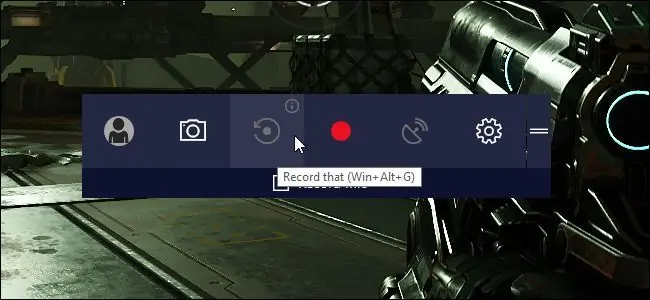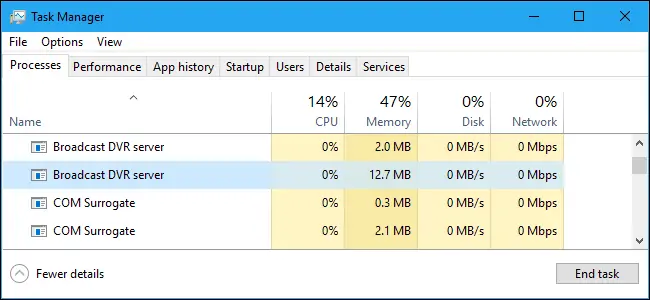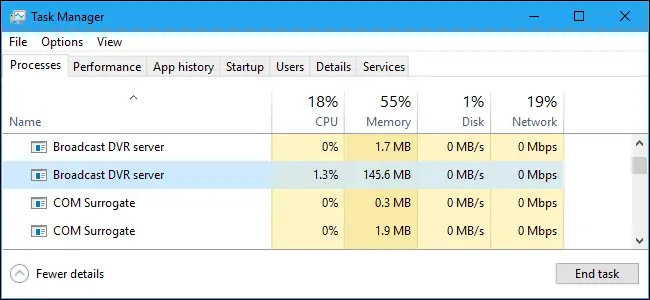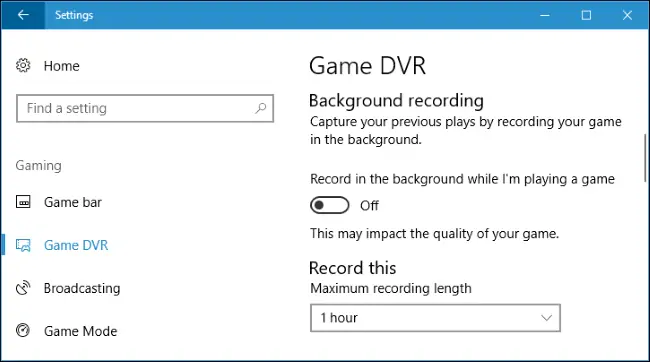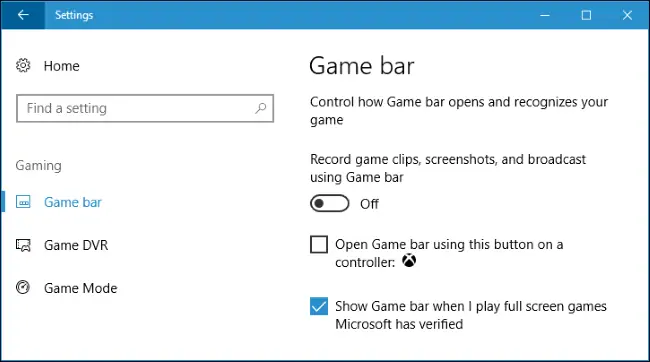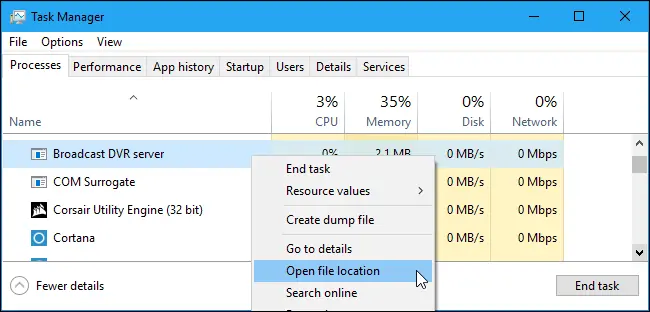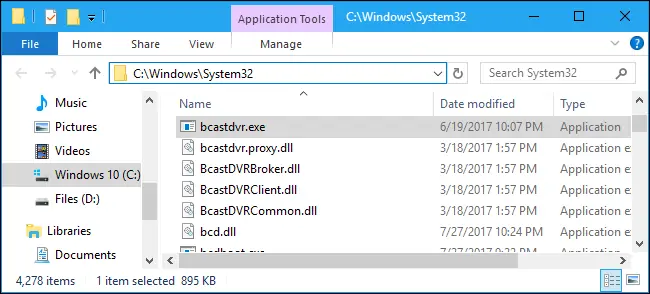یکی از پردازشهایی که در تاسک منیجر ویندوز ۱۰ دیده میشود، Broadcast DVR server است که با اجرا کردن فایل bcastdvr.exe شروع به کار میکند. این پردازش ممکن است درصد زیادی از CPU را به خود اختصاص دهد و اینجاست که کاربر از خود میپرسد: bcastdvr.exe یا Broadcast DVR server چیست؟ چه کاری انجام میدهد و آیا میتوان این پردازش را بست یا با بستن آن، مشکلاتی در اجرای ویندوز و نرمافزارها و بازیها به وجود میآید؟
در این مقاله به چیستی پردازش Broadcast DVR server در ویندوز ۱۰ میپردازیم و کاربرد آن را بررسی میکنیم.
با زدن کلید ترکیبی Ctrl + Shift + Esc، پنجرهی Task Manager ویندوز را آشکار کنید و تب اول یعنی Processes به لیست پردازشها توجه کنید. احتمالاً Broadcast DVR server را در لیست خواهید دید و معمولاً درصد استفاده از پردازنده و رم (Memory) مربوط به این پردازش خاص، ناچیز است.
Broadcast DVR server در ویندوز ۱۰ چیست؟
ویندوز ۱۰ امکانات جالبی برای گیمرها دارد که یکی از مهمترین امکانات آن، Game DVR است. DVR یا Digital Video Recording به معنی ضبط کردن ویدیو از بازیهای ویندوز است. میتوان مثل قابلیت ضبط ویدیوی بازی در ایکسباکس وان و یا پلیاستیشن ۴ از آن استفاده کرد، به این معنی که ضبط کردن ویدیو به صورت خودکار و از تمام بازیها انجام میشود و در عین حال میتوان ضبط ویدیو را به صورت دستی شروع کرد و خاتمه داد. طبعاً حالت دوم از نظر استفاده از منابع پردازشی سیستم، بهتر است چرا که ویندوز همواره با استفاده از CPU و RAM و کارت گرافیک، مشغول ضبط کردن ویدیوی بازی نیست.
پردازشی به اسم Broadcast DVR server در تاسک منیجر، مربوط به قابلیت Game DVR ویندوز است. اما چرا از لغت Broadcast به معنی مخابره، استفاده شده است؟ علت این است که با Game DVR میتوان ویدیوی بازی را به سرعت روی سرویسهای آنلاین پخش ویدیو، آپلود کرد و به اشتراک گذاشت. طبعاً اینترنت سریعی برای این کار لازم است.
چرا Broadcast DVR server به شدت از پردازنده کار میکشد؟ چاره چیست؟
معمولاً درصد استفاده از رم و پردازنده توسط پردازشی به اسم Broadcast DVR server، پایین است چرا که وقتی بازیها را اجرا نکردهایم و یا در بازی از Game DVR هیچ استفادهای نمیکنیم، عملاً پردازش سنگینی انجام نمیشود.
اما حین استفاده از قابلیت ضبط ویدیو، ممکن است استفاده از پردازنده به شدت افزایش پیدا کند. علت روشن است: حین ضبط کردن ویدیو و آپلود کردن آن، نه تنها پردازنده بلکه رم و کارت گرافیک و همینطور کارت شبکه و هارددیسک سیستم نیز درگیر میشوند. به خصوص اگر رزولوشن اجرای بازی یا رزولوشن فیلمبرداری از بازی، بالا باشد، پردازش سنگینتر است.
اگر سختافزار کامپیوتر به قدر کافی قوی نباشد، بهتر است رزولوشن فیلمبرداری و اجرای بازی را کاهش دهیم و حتی اگر این راهکار پاسخگو نبود، ضبط ویدیو را غیرفعال کنیم!
برای متوقف کردن ضبط ویدیو، اگر آن را به صورت دستی آغاز نکردهاید و در حقیقت به صورت خودکار انجام میشود، به مسیر زیر در اپلیکیشن تنظیمات ویندوز که آیکون چرخدندهایشکل آن در منوی استارت واقع است، رجوع کنید:
Settings > Gaming > Game DVR
سوییچ گزینهی Record in the background while I’m playing a game را به حالت غیرفعال جابجا کنید.
آیا میتوان فیلم گرفتن از بازیها را در ویندوز ۱۰ به کلی غیرفعال کرد؟
پاسخ مثبت است. معمولاً اگر ضبط خودکار ویدیو را متوقف کنیم، مشکل استفادهی شدید از پردازنده، حل میشود اما اگر هیچگاه از Game DVR ویندوز برای ضبط کردن ویدیوی بازیها استفاده نمیکنید، بهتر است به کلی این پردازش اضافی را متوقف کنید. به این ترتیب علاوه بر Game DVR، ابزار Game Bar که همان نوار ابزار ویندوز ۱۰ در بازیهاست، به کلی غیرفعال میشوند.
ابتدا به مسیر Settings > Gaming > Game DVR که پیشتر اشاره کردیم، مراجعه کرده و ضبط خودکار ویدیو را غیرفعال کنید. سپس به مسیر زیر در اپ تنظیمات ویندوز ۱۰ مراجعه کنید:
Settings > Gaming > Game bar
در این بخش هم گزینهی Record game clips, screenshots, and broadcast using Game bar را به حالت Off تغییر دهید.
پس از ریاستارت کردن ویندوز ۱۰، پردازش موردبحث یعنی Broadcast DVR server را در تاسک منیجر نمیبینید.
ویروسی به اسم Broadcast DVR server در ویندوز ۱۰
گزارشی در مورد انتشار ویروسی با نام مشابه پردازش Broadcast DVR server در ویندوز ۱۰، وجود نداشته اما ممکن است بدافزاری با این نام، طراحی شود و کامپیوتر ویندوزی را آلوده کند. یکی از راههای پنهان کردن ویروسها، طراحی کردن به صورتی است که شبیه پردازشهای اصلی ویندوز به نظر برسند و به این ترتیب عموم کاربران را به اشتباه بیاندازد.
بنابراین این احتمال وجود دارد که Broadcast DVR server یک ویروس باشد. برخی ویروسها به شدت از پردازندهی سیستم کار میکشند و برخی دیگر، درصد کمی از قدرت پردازنده را به خود اختصاص میدهند. برای اطمینان از اینکه Broadcast DVR server یک ویروس نیست و پردازش حقیقی ویندوز ۱۰ است، در تاسک منیجر روی آن راستکلیک کنید و گزینهی Open File Location را انتخاب کنید تا مسیر فایل اجرایی مربوطه، باز شود.
فایلی به اسم bcastdvr.exe در فولدر C:\Windows\System32 ویندوز ۱۰، احتمالاً فایل اصلی ویندوز است و ویروس نیست. اما اگر مسیر و فایلی با نام متفاوت نمایانشده، با یک بدافزار سروکار دارید و میبایست اجرای آن را متوقف کرده و آن را دیلیت کنید. البته صرفاً با حذف کردن فایل آلوده، مشکل حل نمیشود و حتی گاهی نمیتوان پردازش را بست! در این صورت باید از آنتیویروسهای قدرتمند و بروز استفاده کنید تا تمام آثار فایل مخرب، از بین برود.